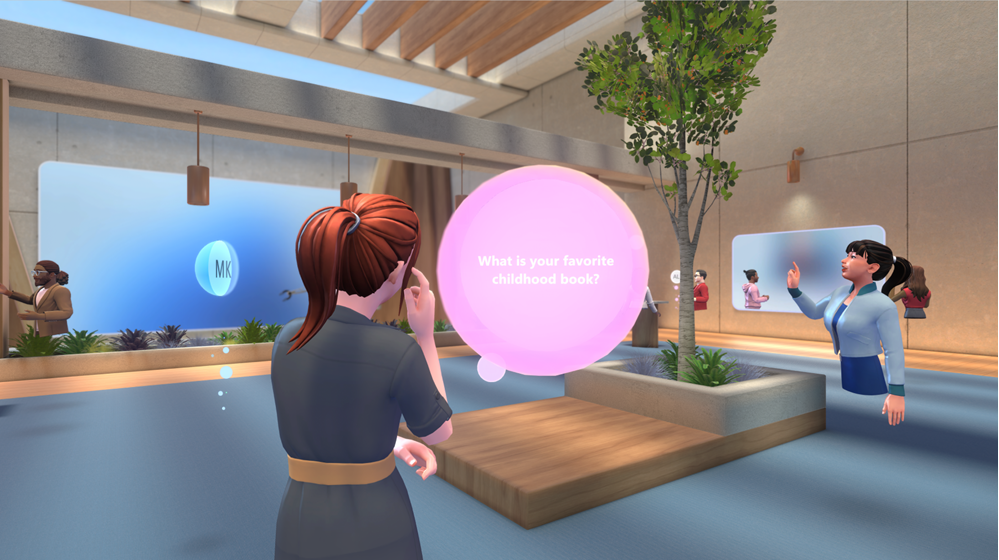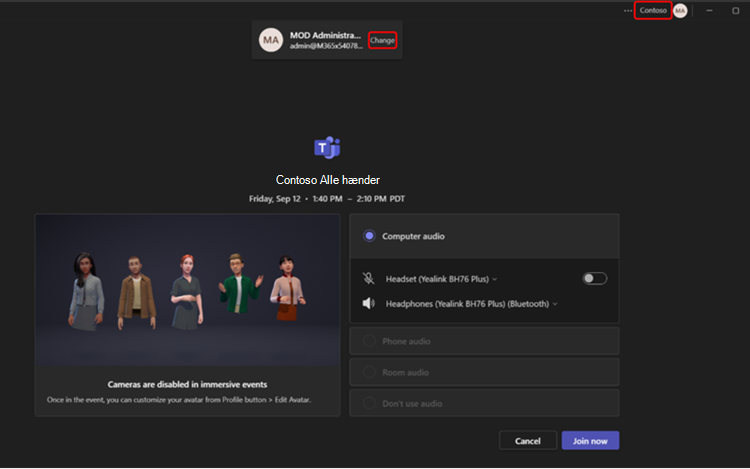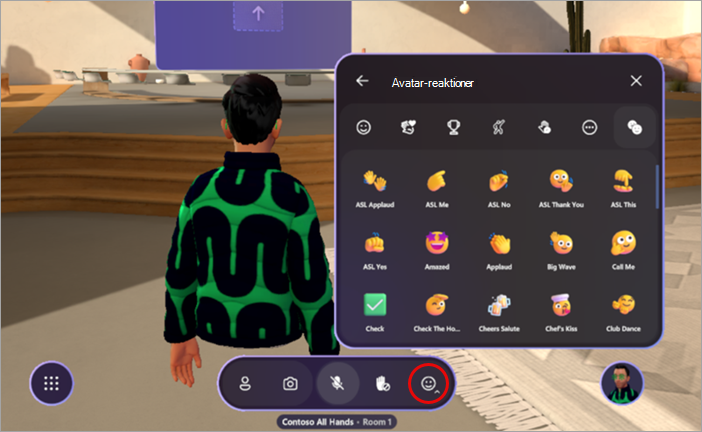Deltag i en moderne begivenhed i Microsoft Teams
Bemærkninger!:
-
Organisering og deltagelse i moderne begivenheder i Teams er tilgængelig som en del af det offentlige eksempelprogram og kan undergå yderligere ændringer, før de udgives offentligt. Skift til offentlig forhåndsvisning af Teams for at få adgang til denne og andre kommende funktioner.
-
Organisering af moderne begivenheder er tilgængelig i Teams Premium, en licens til tilføjelsesprogrammer, der indeholder yderligere funktioner, der gør Teams-møder mere tilpassede, intelligente og sikre. Kontakt din it-administrator for at få adgang til Teams Premium.
-
Teams Premium er ikke påkrævet for at deltage i moderne begivenheder som medarrangør eller deltager.
Deltagelse i moderne begivenheder er en sjov og engagerende måde at holde dig informeret om, hvad der sker i din organisation, oprette forbindelse til kolleger og udforske indhold i det virtuelle miljø.
Deltag nemt i moderne begivenheder i Teams til computer på din pc eller Mac.
Denne artikel indeholder
Deltag i en moderne begivenhed
Når du deltager i en moderne begivenhed, deltager du enten som en avatar , hvis du har lavet en, eller som en 3D-version af dit profilbillede. Hvis du har problemer med at deltage i en moderne begivenhed, skal du kontakte din it-administrator.
Bemærkninger!:
-
Anonyme eller eksterne deltagere kan i øjeblikket ikke deltage i moderne begivenheder.
-
Moderne begivenheder understøttes i øjeblikket ikke i anmodningen.
-
Minimumskrav til pc- og Mac-hardware er 4-core CPU-& 8 GB RAM.
Sådan deltager du i en moderne begivenhed:
-
Åbn din Teams- eller Outlook-kalender.
-
Vælg en moderne begivenhed, og vælg Deltag.
-
Gennemse dine lydindstillinger på skærmen til forhåndstilmelding, og vælg Deltag nu.
Når du har tilmeldt dig, kan du flytte rundt på det virtuelle område ved hjælp af tastaturet og musen eller pegefeltet. Tilpas din avatar, hvis du ikke allerede har gjort det, som er gemt til brug i fremtidige, moderne begivenheder.
Tip!: Deltager du første gang i en moderne begivenhed? Se selvstudiet for at få mere at vide om, hvordan de fungerer! Du kan når som helst gå tilbage til dette selvstudium ved at vælge Menu
Hvis du er en pålidelig gæst i en organisation, kan du deltage i moderne begivenheder, der hostes af medlemmer af den pågældende organisation.
Før du deltager i en moderne begivenhed som gæst:
-
Sørg for, at du er registreret som gæst i organisationen, som den moderne begivenhed hostes af. Hvis du ikke er det, skal du kontakte organisationens it-administrator med denne trinvise vejledning for at tilføje dig.
-
Bed begivenhedsarrangøren om at dele mødelinket med dig via Teams-chat eller -mail. Du skal bruge begivenhedslinket for at deltage.
-
Du modtager en invitation til at deltage i værtens organisation. Acceptér invitationen, og følg alle nødvendige kontokonfigurationstrin. Dette er meget vigtigt for at sikre en problemfri oplevelse for at deltage i den fordybende begivenhed.
Sådan deltager du i en moderne begivenhed som gæst:
-
Åbn Teams til skrivebord på en pc eller Mac.
-
Find og vælg begivenhedslinket. Sørg for at følge instruktionerne på skærmen for at åbne begivenheden i Teams til computer, ikke på internettet.
-
I skærmbilledet til forhåndstilmelding for begivenheden skal du sørge for, at domænenavnet, der vises øverst i vinduet, svarer til navnet på den arrangør, der har inviteret dig som gæst.
-
I øverste højre hjørne af teams-vinduet bør du kunne se domænenavnet på den arrangør, der har inviteret dig som gæst. Hvis du ikke gør det, skal du vælge Skift øverst på skærmen til forhåndstilmelding for at vælge det korrekte domæne. Gæste-organisationer har et rejsetaskeikon
-
Hvis du ikke er logget på som gæst, skal du vælge Tilføj en anden konto for at logge på.
-
Hvis du ikke kan se flere domæneindstillinger, når du vælger Skift og har indløst din gæstekonto, skal du afslutte og genstarte Teams.
-
-
Vælg Deltag nu.
Før du deltager direkte i begivenheden, kan du blive placeret i begivenhedslobbyen, indtil en arrangør giver dig adgang.
Du kan få mere at vide om at deltage som gæst under Deltag i et Microsoft Teams-møde eller -arrangement uden for din organisation.
Tilpas dine data
I moderne begivenheder bliver du enten repræsenteret som en avatar eller som en 3D-gengivelse af dit Teams-profilbillede. Der er et par forskellige måder at oprette og tilpasse en avatar, der bedst repræsenterer dig før eller under en moderne begivenhed:
-
Under en moderne begivenhed skal du vælge din avatar eller dit profilbillede i nederste højre hjørne af begivenhedsskærmen.
-
Vælg Tilføj persona
-
Vælg Rediger avatar for at tilpasse en avatar, du allerede bruger.
-
Når du er klar til at gemme dine ændringer, skal du vælge Afslut tilpasning.
-
-
Tilpas en avatar i appen Avatarer i Teams.
Bevæg dig rundt
Flyt frit, og udforsk dit virtuelle miljø under en moderne begivenhed. Gå og kør, teleporter, eller sæt dig blot ved et bord for at tale med andre avatarer.
Tryk på tasterne W, A, S og Dfor at bevæge dig rundt.
Du kan få mere hjælp ved at vælge Menu
Fysisk lyd
Med rumlig lyd i moderne begivenheder kan du deltage i forskellige samtaler omkring dig, starte sidechats og finde andre i dit miljø baseret på retningslyde fra deres stemmer.
Du vil kunne høre andre deltageres stemmer i forskellige mængder og rutevejledninger baseret på, hvor deres avatarer er placeret i det virtuelle miljø i forhold til dig. Flyt din avatar tættere på en person for at høre dem tydeligere.
Tip!: Brug et kabelforbundet headset for at få en bedre fysisk lydoplevelse. Du kan få mere at vide under Administrer lydindstillinger i Microsoft Teams-møder.
Deltag under begivenheden
Få mest mulig ud af moderne begivenheder ved at interagere direkte med begivenhedsværter og andre deltagere. Opbyg meningsfulde forbindelser, få mere indsigt i, hvad der deles, og deltag i samtaler under hele begivenheden.
Chat med andre
Engage med andre deltagere i begivenhedschatten ved at vælge Chat
Ræk hånden op
Har du et spørgsmål eller en kommentar under begivenheden? Hæv hånden for at signalere til begivenhedsværter og andre deltagere, at du har noget at dele.
Hvis du vil række hånden op, skal du vælge Ræk hånden op
React med humørikoner
Fortæl andre, hvordan du har det med, hvad der bliver talt om eller præsenteret under en begivenhed med avatarreaktioner.
Vælg Reaktioner
Tag en virtuel selfie
Vælg Kamera
Når billedet er taget, skal du vælge Del for at chatte
Få vist deltageroplysninger
Få mere at vide om personerne i begivenheden ved at vælge navneskiltene over deres avatarer og vælge Visitkort.
Rediger indstillinger
Juster kontrolelementer for begivenheder, anvend tilgængelighedsfunktioner som temaer med stor kontrast og forstørrelsesglas og meget mere i indstillinger for at forbedre den overordnede virtuelle oplevelse.
Sådan redigerer du indstillingerne:
-
Vælg Menu
-
Vælg Indstillinger
-
Juster indstillingerne efter dine personlige præferencer.
-
Vælg Luk
Indsend feedback
Hvis du vil sende feedback om din fordybende begivenhedsoplevelse, skal du vælge Menu
Hvis du vil give feedback om Teams-oplevelsen, f.eks. planlægning eller begivenhedsvinduet (herunder skærmbilledet Deltag og funktioner som lyd, chat eller skærmdeling), skal du vælge Indstillinger med mere